Многие используют компьютеры для работы, общения и развлечений. Для подключения к интернету можно использовать различные способы, одним из которых является подключение через Wi-Fi, используя роутер. Если у вас есть МТС роутер и вы хотите подключить его к компьютеру через Wi-Fi, в этой статье мы предоставим вам пошаговую инструкцию.
Проверьте, поддерживает ли ваш компьютер Wi-Fi. Если нет, подключите внешний адаптер. Включите Wi-Fi, найдя соответствующую кнопку на клавиатуре или передней панели. Если не находите кнопку, обратитесь к инструкции компьютера.
Убедитесь, что роутер МТС включен и настроен правильно. Смотрите на световой индикатор: если не горит, переподключите провода и перезагрузите роутер.
В-третьих, найдите доступные Wi-Fi сети на вашем компьютере. Щелкните на значке Wi-Fi в правом нижнем углу экрана. Выберите сеть МТС роутера и нажмите кнопку "Подключить". Введите пароль, указанный на задней панели роутера, если это потребуется. Если не знаете пароля, обратитесь к инструкции пользователя роутера или в службу поддержки МТС.
Теперь МТС роутер успешно подключен к вашему компьютеру через Wi-Fi. Наслаждайтесь скоростным интернетом без проводов и ограничений. Сохраните пароль Wi-Fi в безопасном месте и настройте защиту сети, чтобы предотвратить несанкционированный доступ. Удачного использования!
Подключение МТС роутера к компьютеру через Wi-Fi

Вот пошаговая инструкция, как подключить МТС роутер к компьютеру через Wi-Fi:
| Шаг | Действие |
| 1 | Убедитесь, что ваш роутер МТС включен и подключен к сети электропитания. |
| 2 | На компьютере откройте раздел "Настройки Wi-Fi" или "Сеть и интернет". |
| 3 | Найдите доступные сети Wi-Fi и выберите имя сети (SSID) вашего МТС роутера. |
| 4 | Введите пароль Wi-Fi, который указан на задней стороне роутера или в его инструкции. |
| 5 | Дождитесь подключения к сети и проверьте доступ к интернету. |
Поздравляю! Теперь ваш МТС роутер успешно подключен к компьютеру через Wi-Fi. Вы можете наслаждаться быстрым и стабильным интернетом без проводов.
Подготовка роутера МТС для подключения
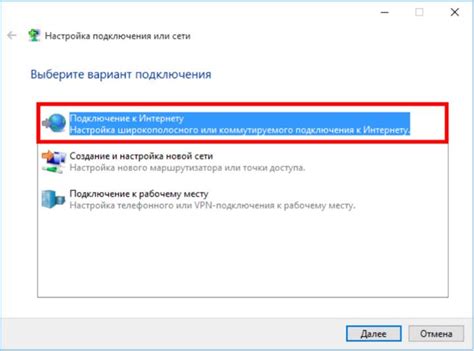
Перед подключением роутера МТС к компьютеру по Wi-Fi нужно выполнить несколько шагов:
- Убедитесь, что у вас есть рабочая SIM-карта МТС с подключенным тарифным планом для использования роутера.
- Проверьте, что роутер МТС заряжен и включен. Если разряжен, подключите его к источнику питания через USB.
- Установите пароль для доступа к роутеру. Подключите компьютер к роутеру с помощью Ethernet-кабеля, введите адрес веб-интерфейса роутера (обычно 192.168.0.1 или 192.168.1.1) в адресной строке браузера. Зайдите в настройки роутера, найдите раздел "Настройки безопасности" или "Пароль" и установите пароль для подключения к Wi-Fi.
- Настройте имя сети (SSID) и тип безопасности для Wi-Fi. В настройках роутера найдите раздел "Wi-Fi" или "Беспроводная сеть". Установите уникальное имя сети (SSID) и выберите тип безопасности (лучше всего использовать WPA2). Введите пароль Wi-Fi, который будет использоваться для подключения к роутеру.
- Сохраните все настройки и перезагрузите роутер.
Теперь ваш роутер МТС готов к подключению к компьютеру через Wi-Fi.
Настройка Wi-Fi соединения на компьютере

После успешной установки МТС роутера и подключения его к интернету, вам потребуется настроить Wi-Fi соединение на вашем компьютере. Это позволит вам подключиться к интернету без использования проводного соединения.
Для настройки Wi-Fi соединения выполните следующие шаги:
- Откройте меню "Настройки" на вашем компьютере.
- Выберите раздел "Сеть и интернет".
- Найдите свою Wi-Fi сеть в списке доступных сетей.
- Нажмите на название своей Wi-Fi сети и выберите "Подключиться".
- Введите пароль Wi-Fi сети с задней панели МТС роутера.
- Нажмите "Подключиться" и подождите завершения процесса.
После успешного подключения к Wi-Fi сети, вы сможете использовать интернет на компьютере без проводного соединения. Убедитесь, что МТС роутер находится в пределах действия Wi-Fi сигнала для оптимальной скорости и стабильности подключения.
Примечание: При изменении настроек Wi-Fi сети на МТС роутере, убедитесь, что имя и пароль Wi-Fi сети совпадают с вашим компьютером.
Теперь вы знаете, как настроить Wi-Fi соединение на вашем компьютере. Продолжайте наслаждаться интернетом с помощью вашего МТС роутера!
Подключение компьютера к Wi-Fi сети роутера МТС

Шаг 1: Включите роутер МТС и дождитесь, пока он полностью загрузится.
Шаг 2: На компьютере откройте меню "Параметры сети" или "Настройки Wi-Fi".
Шаг 3: В списке доступных сетей найдите название Wi-Fi сети вашего роутера МТС.
Шаг 4: Выберите эту сеть и нажмите кнопку "Подключиться".
Шаг 5: Если на роутере установлен пароль, введите его и нажмите "OK" или "Подключить".
Шаг 6: Подождите несколько секунд, чтобы компьютер установил соединение с Wi-Fi сетью.
Шаг 7: После успешного подключения, уведомление о стабильном соединении с Wi-Fi роутером МТС.
Шаг 8: Используйте интернет на своем компьютере через Wi-Fi сеть роутера МТС.
Обратите внимание, что некоторые роутеры МТС могут иметь специфические настройки и процедуру подключения может отличаться.
Проверка соединения и настройка безопасности
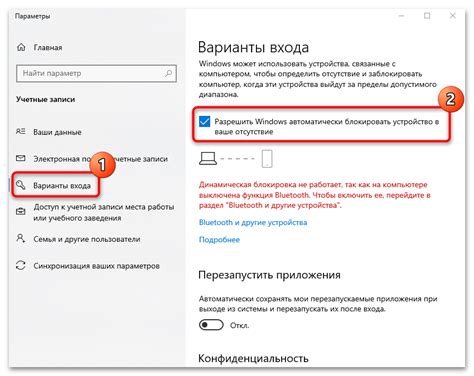
После успешного подключения роутера МТС к компьютеру через Wi-Fi проверьте соединение и настройте безопасность вашей сети.
- Убедитесь, что все индикаторы на роутере горят зеленым цветом, указывая на нормальное функционирование.
- Откройте веб-браузер и введите IP-адрес роутера МТС.
- Введите логин и пароль администратора для доступа к настройкам.
- Перейдите в раздел настроек безопасности Wi-Fi, чтобы изменить название сети, установить пароль и выбрать тип шифрования.
- Сохраните изменения и перезагрузите роутер МТС.
Теперь ваш роутер МТС подключен к компьютеру через Wi-Fi и настроен с учетом безопасности. Можете начать использовать интернет со своего компьютера.